在Windows XP操作系统中,临时文件夹(Temp文件夹)扮演着存储临时文件的重要角色。这些临时文件包括系统运行时产生的缓存、应用程序的临时数据等。默认情况下,临时文件夹位于C盘的系统目录下,但随着时间的推移,这些临时文件可能会占用大量磁盘空间,影响系统性能。特别是在C盘空间紧张的情况下,修改临时文件夹路径成为了一个有效的解决方案。下面,我们将详细介绍如何在Windows XP环境下修改临时文件夹路径,以便更好地管理系统资源。
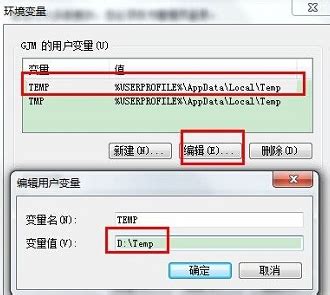
首先,了解临时文件夹的作用和位置至关重要。在Windows XP中,临时文件夹通常位于C:\Documents and Settings\用户名\Local Settings\Temp目录下。这个目录用于存储操作系统和应用程序在运行过程中产生的临时文件。虽然这些文件在大多数情况下是自动删除的,但有时它们可能会因为各种原因而残留下来,占用宝贵的磁盘空间。

当我们决定修改临时文件夹路径时,需要选择一个有足够空间的磁盘分区,并确保该路径对系统和应用程序都是可访问的。以下步骤将指导您如何完成这一操作:

一、通过环境变量修改临时文件夹路径

1. 右键点击桌面上的“我的电脑”图标,选择“属性”选项。
2. 在弹出的系统属性窗口中,点击“高级”选项卡。
3. 在“高级”选项卡中,点击“环境变量”按钮。
4. 在环境变量窗口中,您会看到用户变量和系统变量两个区域。我们需要修改的是系统变量中的TEMP和TMP变量。
5. 分别选中TEMP和TMP变量,点击“编辑”按钮。
6. 在编辑环境变量窗口中,将“变量值”字段中的路径修改为您希望设置的新路径。例如,如果您想将临时文件夹移动到D盘的Temp文件夹下,可以输入D:\Temp。
7. 点击“确定”按钮保存更改。注意,您需要分别为TEMP和TMP变量设置相同的路径。
8. 完成以上步骤后,您需要重启计算机以使更改生效。
二、通过注册表修改临时文件夹路径
除了通过环境变量修改临时文件夹路径外,您还可以通过修改注册表来实现这一目的。但请注意,直接修改注册表具有一定的风险,如果不小心修改了错误的键值,可能会导致系统不稳定或无法启动。因此,在进行注册表修改之前,请务必备份注册表。
以下是通过注册表修改临时文件夹路径的步骤:
1. 点击“开始”菜单,选择“运行”选项。
2. 在运行对话框中输入regedit,点击“确定”按钮打开注册表编辑器。
3. 在注册表编辑器中,导航到以下路径:
HKEY_LOCAL_MACHINE\SYSTEM\CurrentControlSet\Control\Session Manager\Environment
4. 在右侧窗格中,找到名为TEMP和TMP的键值。如果没有找到,您可以右键点击空白处,选择“新建”->“字符串值”,然后分别命名为TEMP和TMP。
5. 双击TEMP和TMP键值,将它们的“数值数据”字段修改为您希望设置的新路径。例如,D:\Temp。
6. 修改完成后,关闭注册表编辑器。同样地,您需要重启计算机以使更改生效。
三、验证临时文件夹路径是否修改成功
修改完成后,您可以通过以下方法来验证临时文件夹路径是否已成功更改:
1. 打开“运行”对话框,输入%temp%,点击“确定”按钮。这将打开当前用户的临时文件夹。
2. 检查打开的文件夹路径是否与您设置的新路径一致。
3. 您还可以尝试运行一些会产生临时文件的应用程序,然后检查新路径下的Temp文件夹是否包含这些临时文件。
四、注意事项和建议
1. 在修改临时文件夹路径之前,请确保新路径所在的磁盘分区有足够的空间,并且该路径对系统和应用程序都是可访问的。
2. 修改临时文件夹路径后,请务必重启计算机以使更改生效。
3. 定期清理临时文件夹中的文件是一个良好的维护习惯。您可以使用系统自带的磁盘清理工具或第三方清理软件来清理临时文件。
4. 如果您遇到任何与修改临时文件夹路径相关的问题,可以尝试恢复注册表备份或联系技术支持以获取帮助。
5. 请注意,不同版本的Windows操作系统在界面和功能上可能有所不同。因此,如果您使用的是其他版本的Windows操作系统,请参考相应的官方文档或指南来修改临时文件夹路径。
通过以上步骤,您可以在Windows XP环境下成功地修改临时文件夹路径。这将有助于释放C盘空间,提高系统性能,并为您的系统维护提供更大的灵活性。记住,在进行任何系统级更改之前,备份重要数据和配置文件总是一个明智的选择。
97.42M巴啦啦梦幻餐厅无限钻石版
102.15M多闪最新版
131.54M迪信通
75.17M易写作
124.17M合并士兵3D
74.34M网飞猫netflix
31.04MG社漫画
39.51M康熙字典免费版
111.42M喵喵奶茶屋Cat Boba tea
102.05M百科答题软件 1.0.3
本站所有软件来自互联网,版权归原著所有。如有侵权,敬请来信告知 ,我们将及时删除。 琼ICP备2023003481号-5